जैसे ही मनुष्यों ने लेखन की खोज की, उन्होंनेहस्ताक्षरों का आविष्कार किया। उद्देश्य लेखक की पहचान और संभवतः एक वापसी पता है। इस परंपरा को ईमेल तक भी ले जाया गया; आवश्यकता से अधिक परंपरा से बाहर लोगों ने ईमेल हस्ताक्षर स्थापित किए। हालांकि समय बीतने के साथ, उन हस्ताक्षरों का वास्तविक उद्देश्य हो गया है। एक ईमेल हस्ताक्षर नौकरी के शीर्षक, एक फोन नंबर, सोशल मीडिया प्रोफाइल लिंक और यहां तक कि एक निजी वेबसाइट के संदर्भ में अतिरिक्त जानकारी दे सकता है। यहां बताया गया है कि आप अपने iPhone, Android Phone, Windows PC और macOS पर ईमेल हस्ताक्षर कैसे सेट कर सकते हैं।
जीमेल लगीं
जीमेल सबसे लोकप्रिय ईमेल सेवा हैबहुत अच्छी तरह से अपनी हस्ताक्षर सेटिंग्स छुपाता है। यदि आपने अपने वेब खाते पर एक निश्चित हस्ताक्षर सेट किया है, तो आपको अपने एंड्रॉइड या आईओएस ऐप पर एक और सेट करना पड़ सकता है। यहाँ तीनों को कैसे करना है
वेब
जब आप अपने gmail अकाउंट में लॉग इन करेंगे, तो आप करेंगेअपने इनबॉक्स के साथ अभिवादन करें। यहां, यदि आप शीर्ष-दाईं ओर देखते हैं, तो आपको एक कॉग व्हील आइकन दिखाई देगा। उस पर क्लिक करें और ड्रॉप-डाउन मेनू से 'सेटिंग' मेनू चुनें।
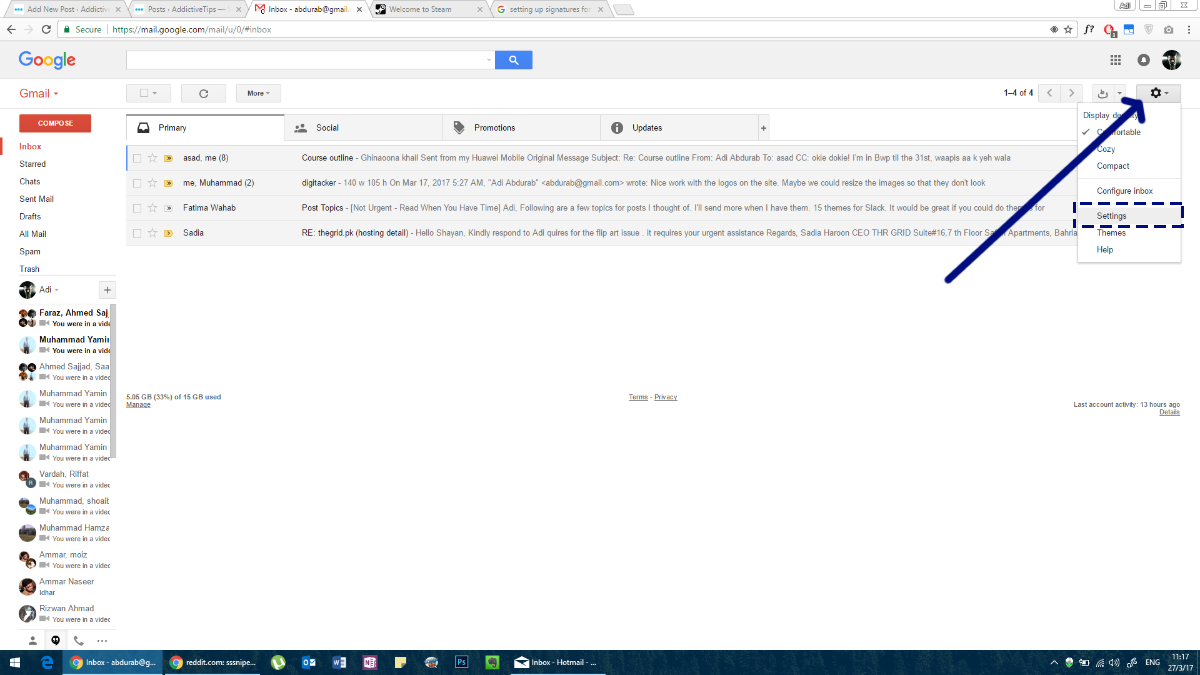
'सामान्य' टैब पर जाएं। एसनीचे जाएं और आपको 'हस्ताक्षर' के लिए एक अनुभाग दिखाई देगा. आप पूरी तरह से एक नहीं है, या आप चुन सकते हैंजैसा कि आप फिट देखते हैं, वैसे ही एक असाइन करना चुन सकते हैं। जीमेल आपको अपने हस्ताक्षर में लिंक जोड़ने देता है और समृद्ध पाठ का समर्थन करता है जिसका अर्थ है कि आप अपने हस्ताक्षर में विभिन्न रंगों और पाठ शैलियों का उपयोग कर सकते हैं। यद्यपि हम आपको एक फ़ॉन्ट और एक रंग से चिपके रहने की सलाह देते हैं।
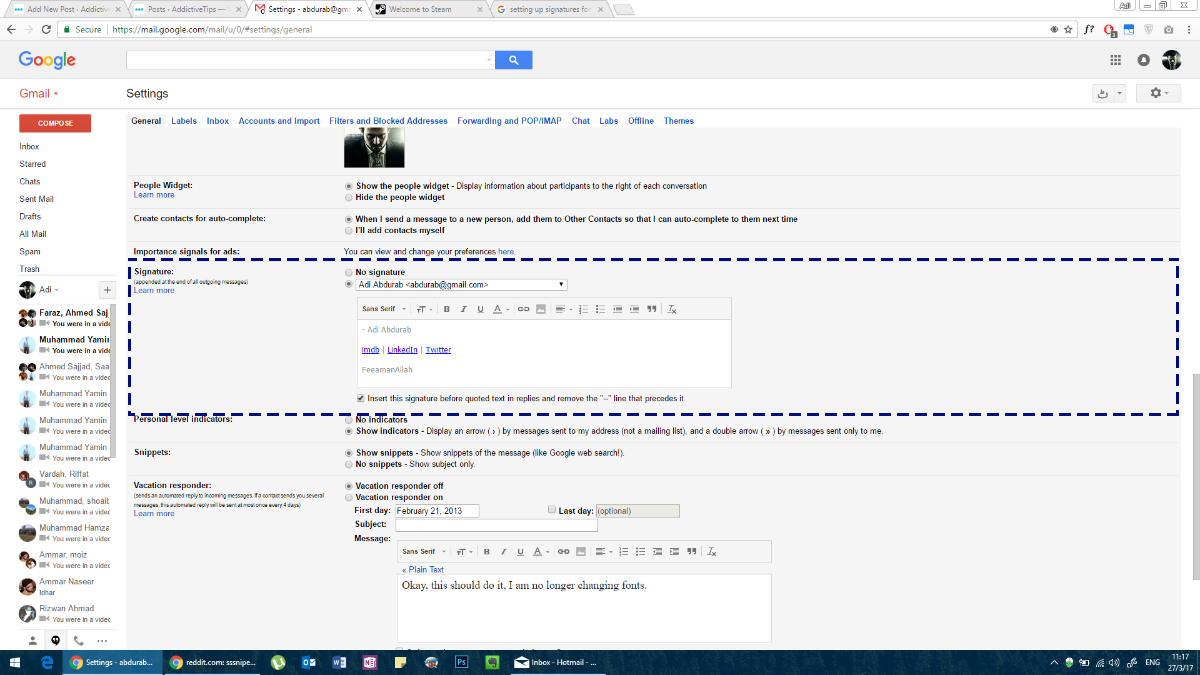
Android के लिए जीमेल
पर जीमेल ऐप में एक ईमेल हस्ताक्षर स्थापित करने के लिएAndroid, आप कमोबेश उसी चरण का अनुसरण करते हैं जैसा आपने वेब के लिए किया था। अपने एंड्रॉइड फोन पर जीमेल ऐप खोलें। नेविगेशन दराज खोलने के लिए हैमबर्गर आइकन टैप करें। यहां, अंत तक स्क्रॉल करें और 'सेटिंग' पर टैप करें।
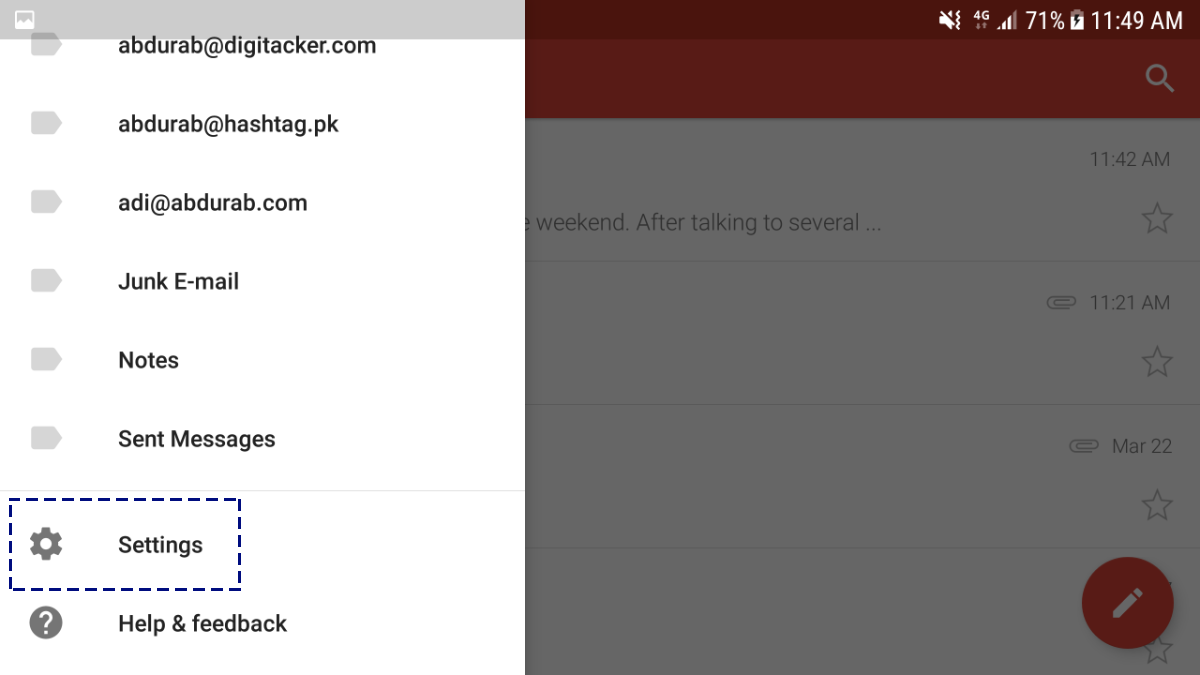
अपने ईमेल पते पर टैप करें और आपको आगे के कॉन्फ़िगरेशन के लिए मेनू में ले जाया जाएगा।
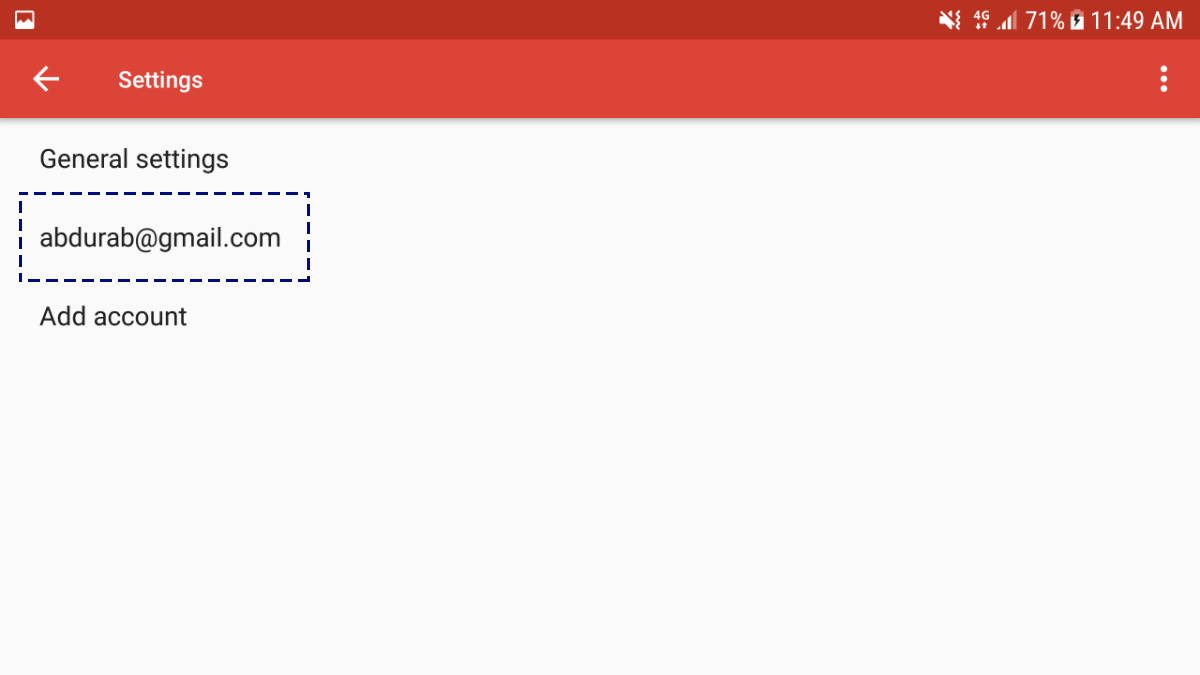
'हस्ताक्षर' देखने के लिए इस पृष्ठ के नीचे स्क्रॉल करें. यह हस्ताक्षर केवल पाठ हो सकता है, हालांकि आप इसमें हाइपरलिंक या चित्र नहीं जोड़ सकते।
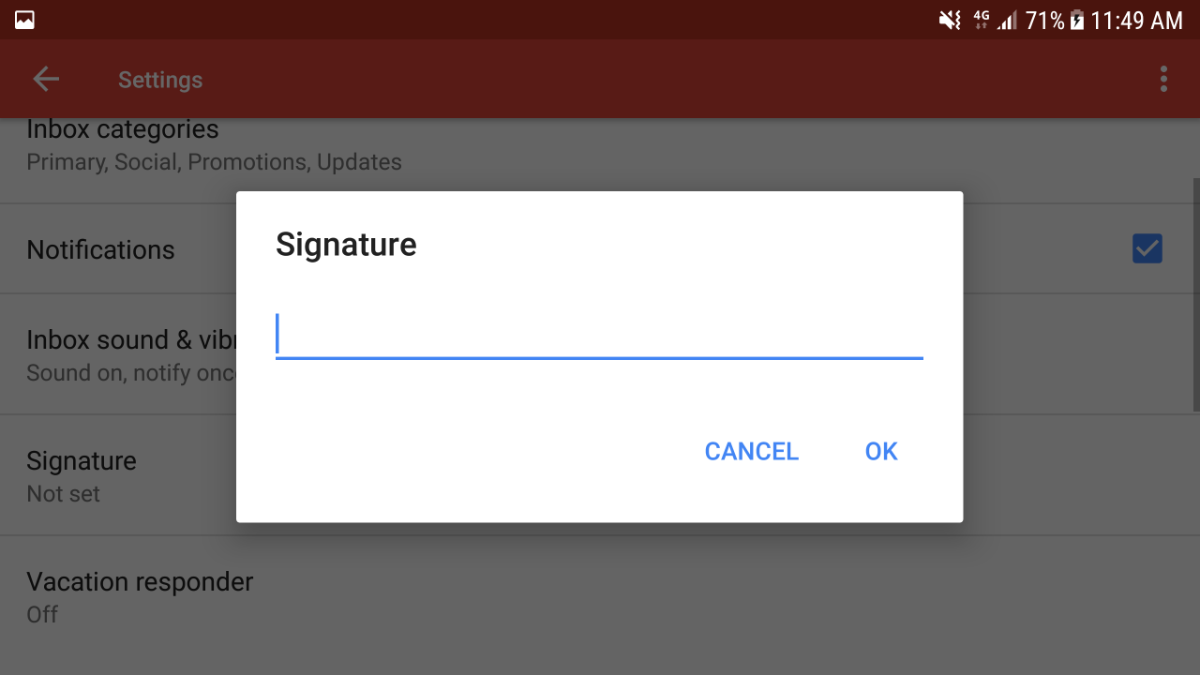
IOS के लिए Gmail
IOS Gmail ऐप पर ईमेल सिग्नेचर को कॉन्फ़िगर करना एंड्रॉइड ऐप के लगभग समान है। ऊपरी बाएँ कोने में हैमबर्गर आइकन पर टैप करें।
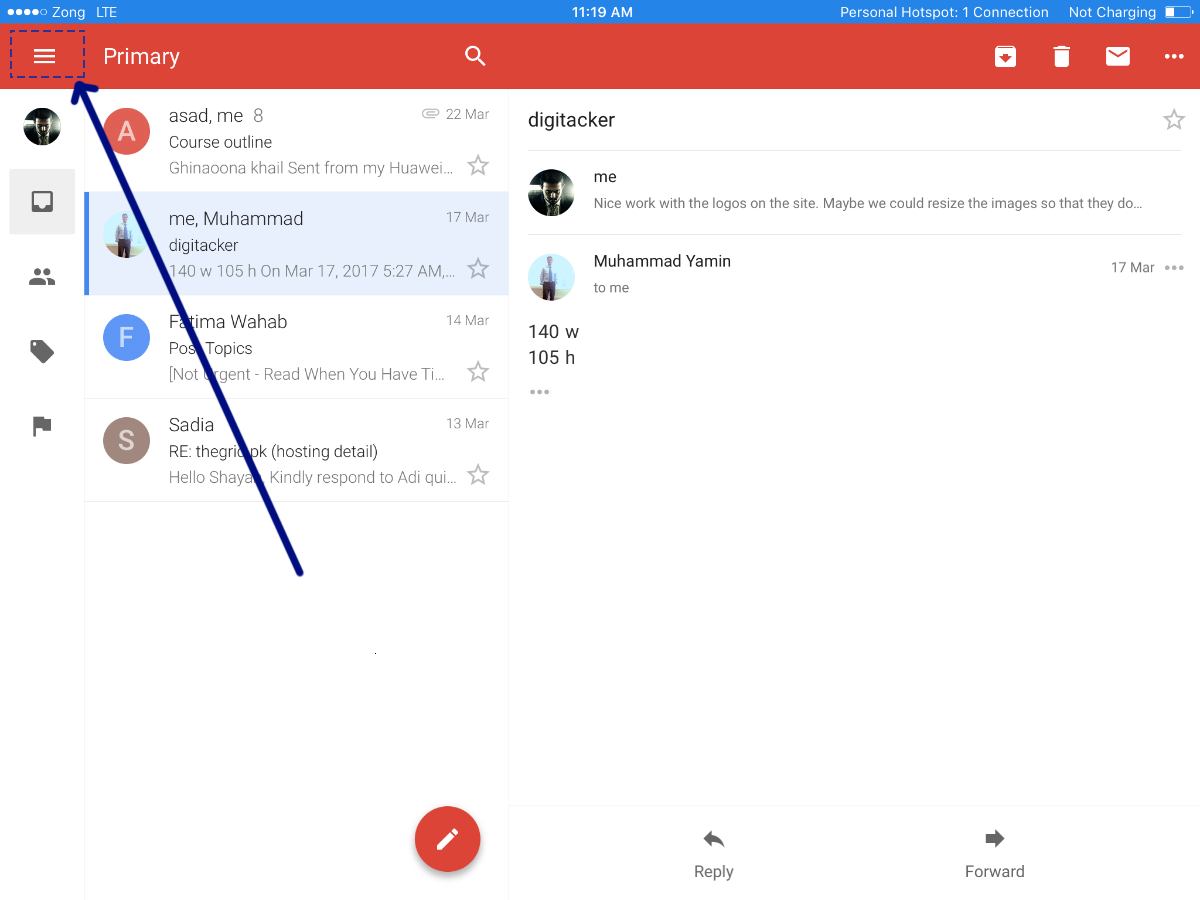
’सेटिंग्स’ तक सभी तरह से नीचे स्क्रॉल करें और इसे टैप करें।
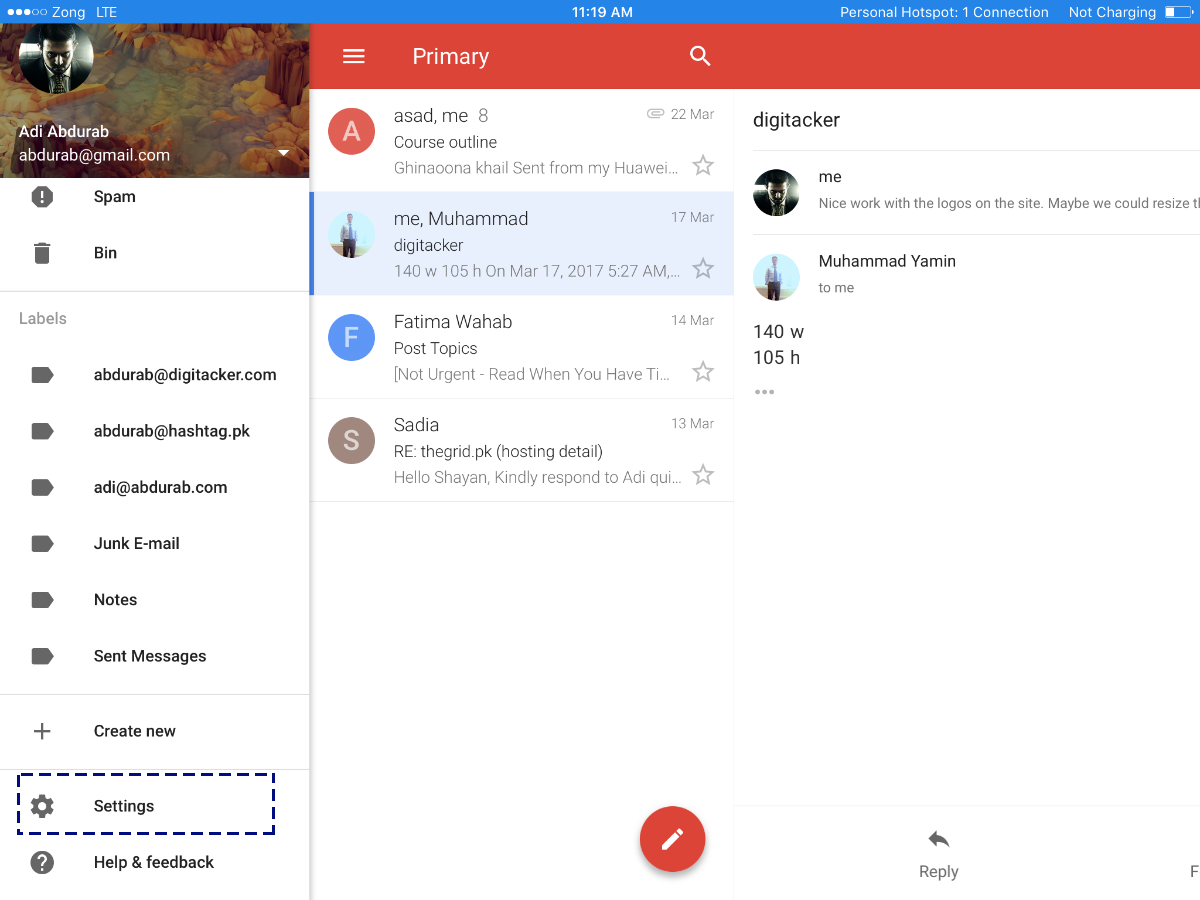
इस विंडो में, अपने ईमेल पते पर टैप करें।
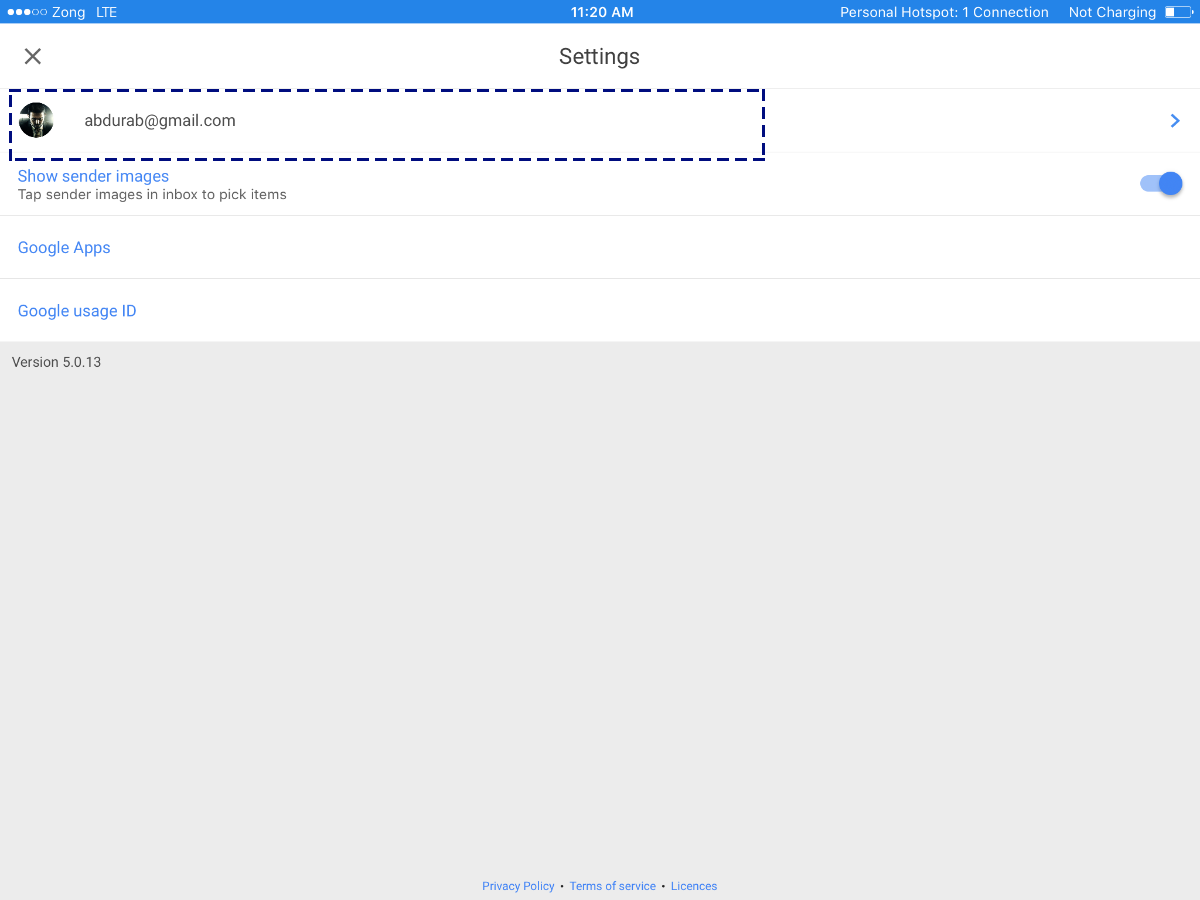
'हस्ताक्षर सेटिंग्स' पर टैप करें। यहां एक हस्ताक्षर जोड़ें, इसे सहेजें और आप इसे छोड़ दें। फिर से, आप हाइपरलिंक या चित्र शामिल नहीं कर पाएंगे। यदि वे आपके लिए महत्वपूर्ण हैं, तो हम कुछ अन्य ईमेल क्लाइंट के साथ जाने की सलाह देते हैं।
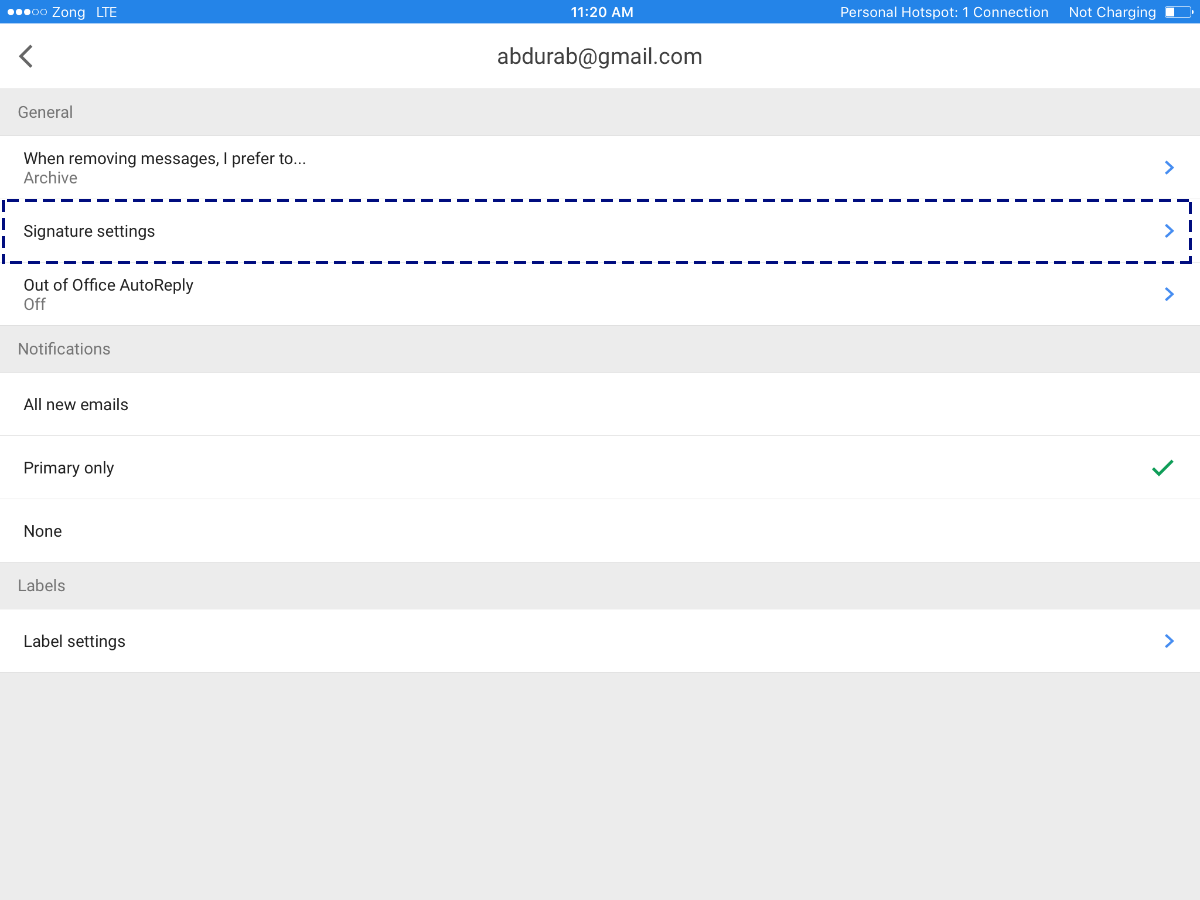
विन्डोज़ के लिए मेल
विंडोज के लिए मेल विंडोज 8 और उससे ऊपर का मूल हैईमेल क्लाइंट। अपने न्यूनतावादी और प्रतीत होता है सरल डिजाइन के बावजूद, यह एक सक्षम और बहुमुखी ऐप है। अपने हस्ताक्षर सेट करने के लिए। अपना मेल ऐप खोलें और बाएं मेनू के नीचे देखें; आपको एक सेटिंग आइकन (एक कॉग) दिखाई देगा। उस पर क्लिक करें।
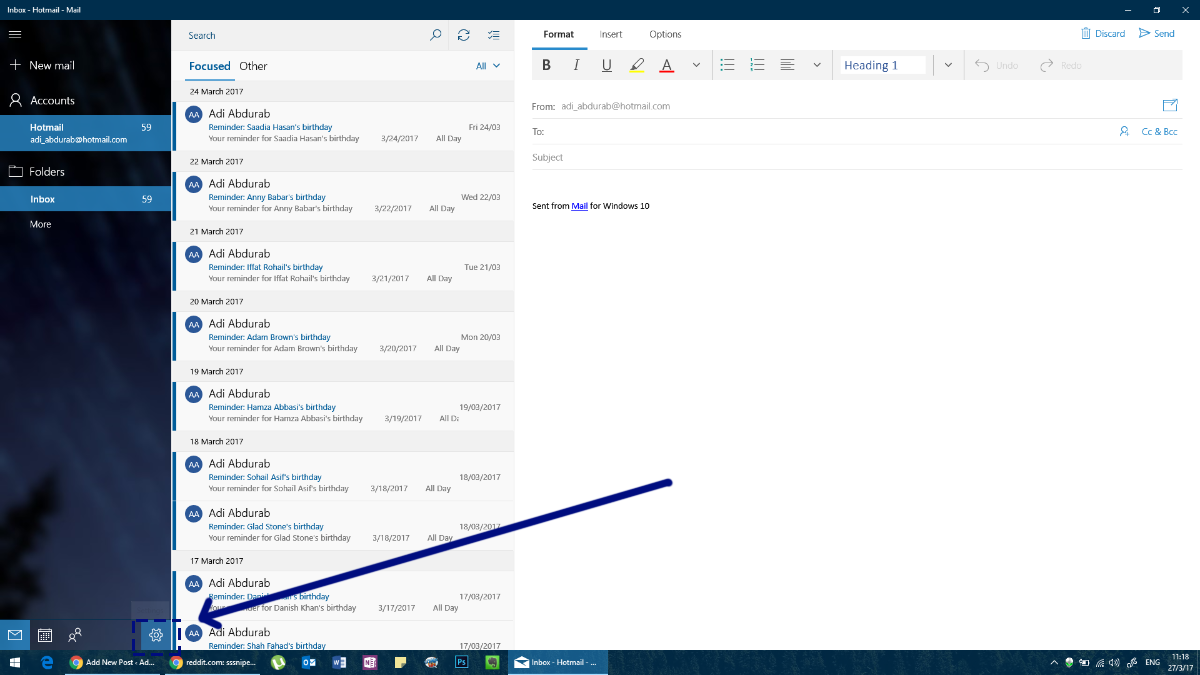
स्क्रीन के दाईं ओर, दाईं ओर एक सेटिंग पैनल खुलेगा। इस पैनल में सिग्नेचर पर क्लिक करें।
अब आप उस खाते का चयन करें जिसके लिए आप एक हस्ताक्षर (या यदि आप चाहते हैं, तो कई खाते भी) असाइन करना चाहते हैं। आपके यहां हस्ताक्षर में हाइपरलिंक हो सकते हैं, लेकिन आप चित्र नहीं जोड़ सकते हैं या फ़ॉन्ट का चयन नहीं कर सकते हैं।
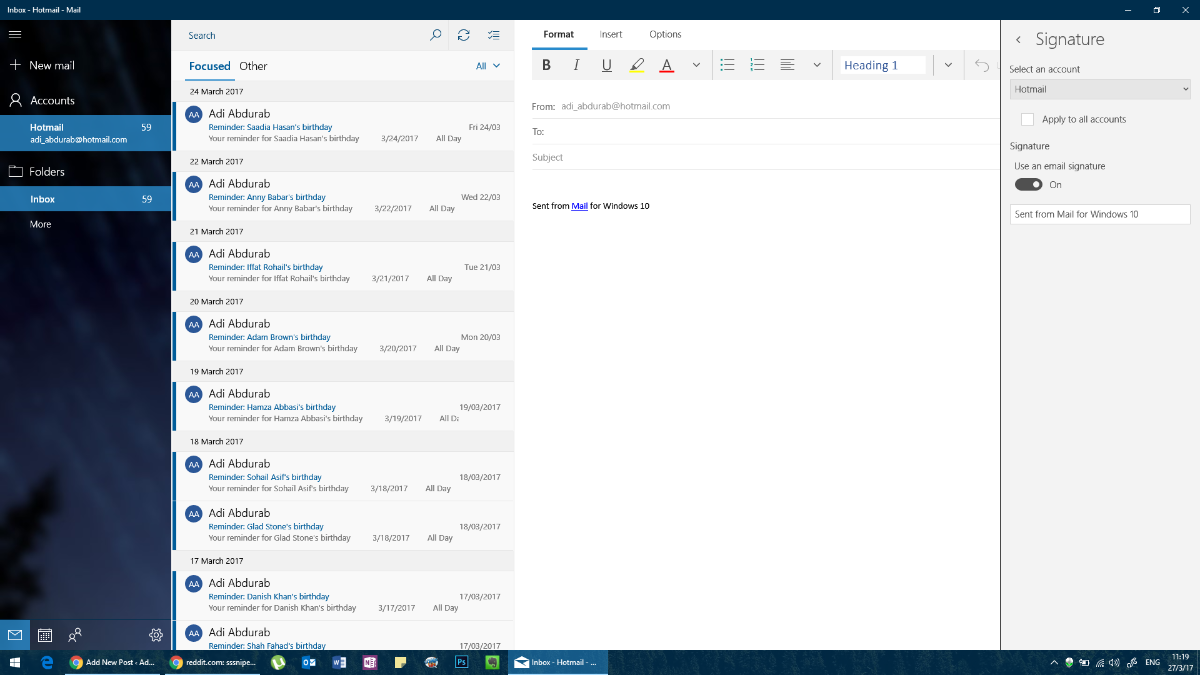
माइक्रोसॉफ्ट आउटलुक
आउटलुक बहुत अच्छी तरह से एक शैली परिभाषित ईमेल हो सकता हैग्राहक। यह पेशेवर संचार के लिए मंच है। एमएस आउटलुक में हस्ताक्षर जितना चाहें उतना जटिल हो सकता है। इस प्लेटफ़ॉर्म पर आप क्या कर सकते हैं, इसकी कोई सीमा नहीं है, लेकिन फिर से, बहुत अधिक रंग न जोड़ें या विभिन्न फोंट का उपयोग न करें।
आउटलुक में एक ईमेल हस्ताक्षर स्थापित करने के लिए, फ़ाइल> विकल्प पर जाएं।
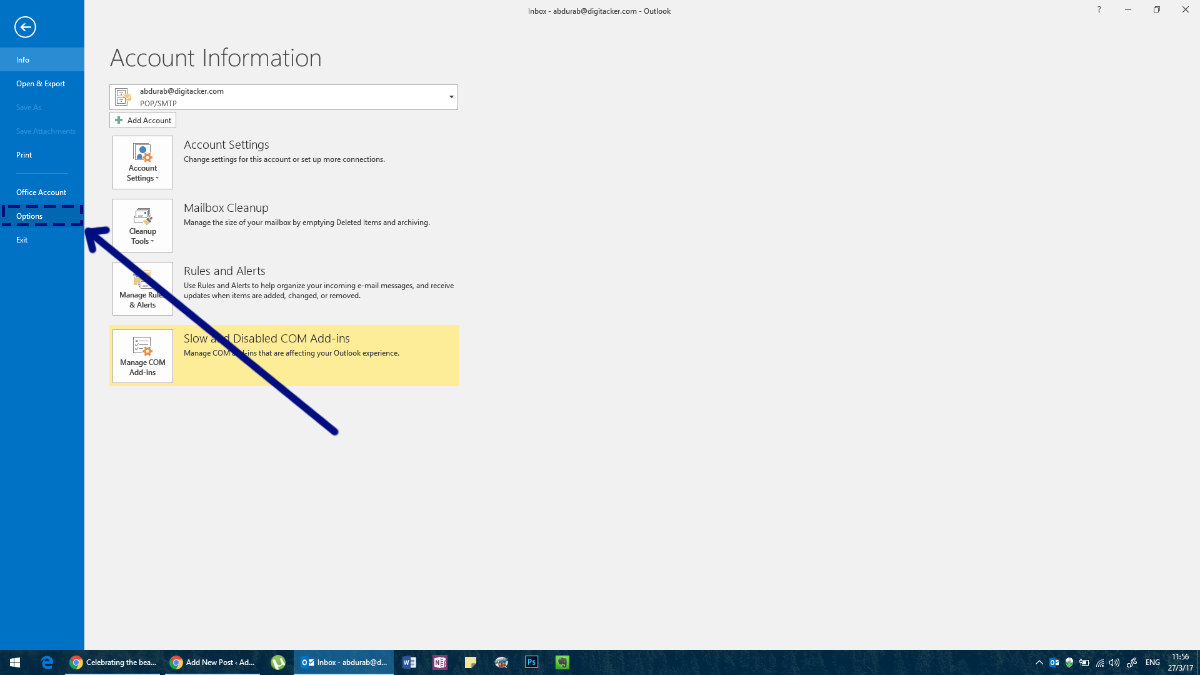
इससे आउटलुक के लिए विकल्प विंडो खुल जाएगी जहां आप एमएस आउटलुक के बारे में सब कुछ संशोधित कर सकते हैं और एक हस्ताक्षर जोड़ सकते हैं।
इस विंडो पर, मेल टैब पर जाएं और। संदेशों के क्षेत्र के लिए हस्ताक्षर बनाएं या संशोधित करें ’पर’ हस्ताक्षर ’बटन पर क्लिक करें।
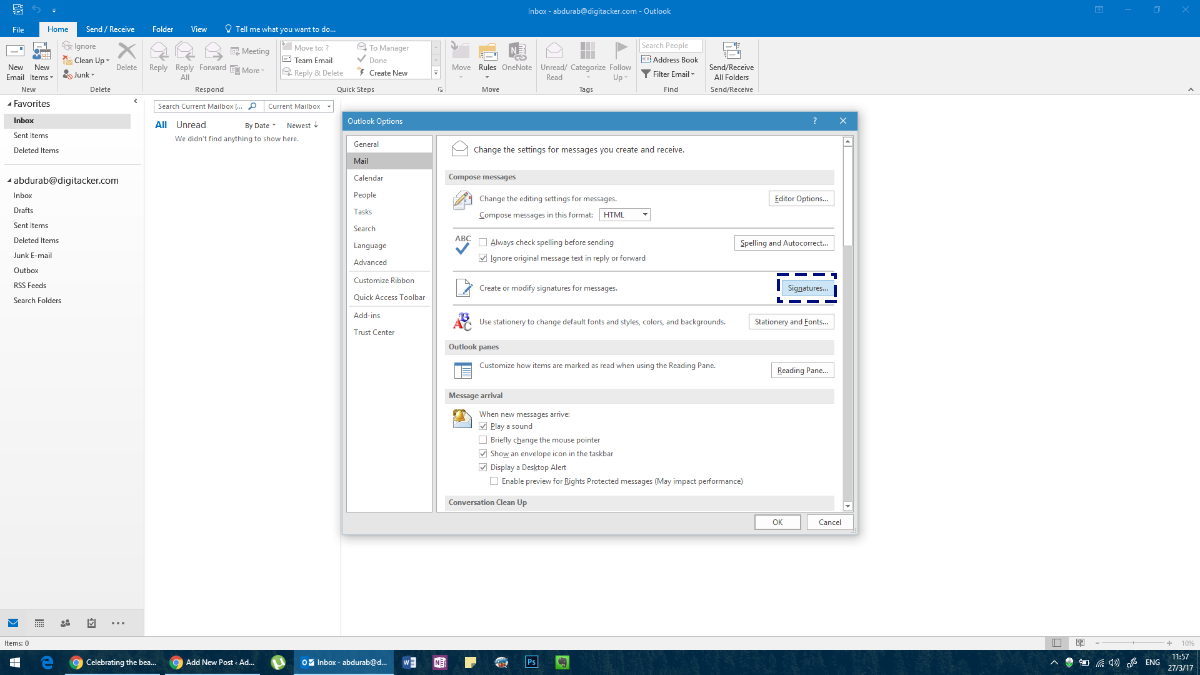
अपना हस्ताक्षर बनाएं। आप Outlook में जोड़े गए प्रत्येक खाते के लिए अलग-अलग हस्ताक्षर सेट कर सकते हैं।
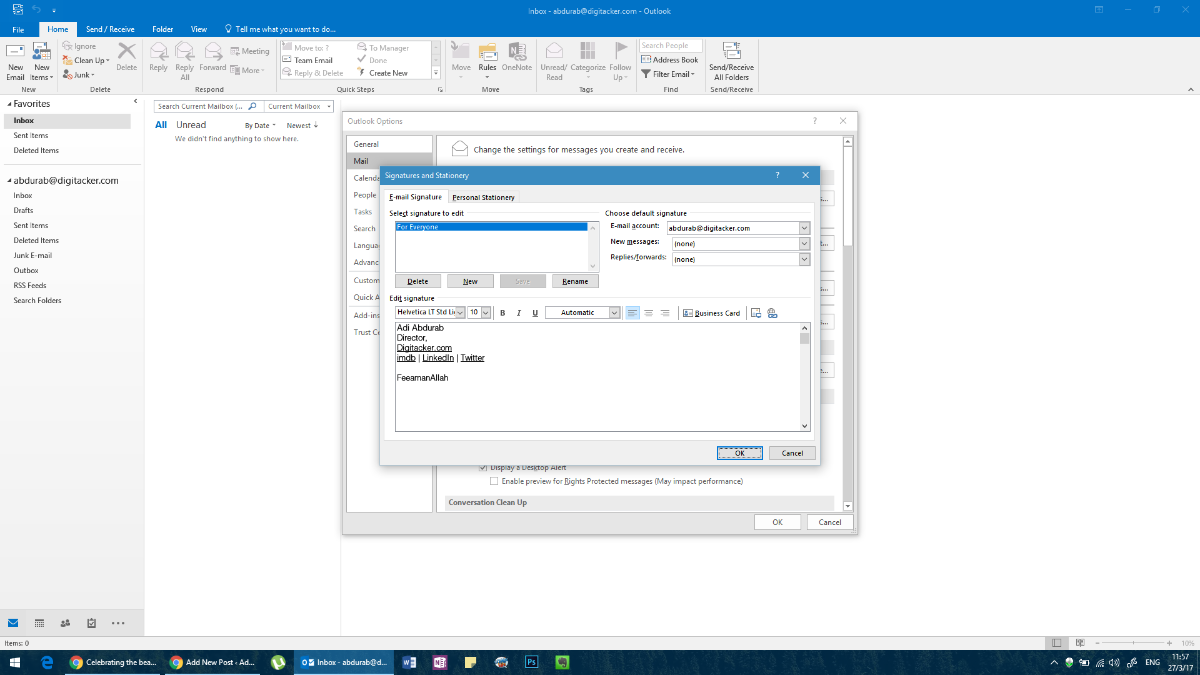
यहां आप किसी भी फ़ॉन्ट, किसी भी रंग में किसी भी पाठ को जोड़ सकते हैं; किसी भी छवि या यहां तक कि कुछ विगेट्स के साथ पूरक है और जो आपको अपने मीरा के रास्ते पर लाने के लिए चाहिए। हालांकि, अन्य एप्लिकेशन / क्लाइंट के विपरीत।
वैकल्पिक रूप से, आप एमएस आउटलुक में MS न्यू मेल ’की रचना करके उसी मेनू तक पहुंच सकते हैं और फिर ड्रॉप डाउन मेनू से then हस्ताक्षर’ और फिर and हस्ताक्षर ’पर क्लिक कर सकते हैं।

जब आपने अपने हस्ताक्षर का चयन किया है, तो सुनिश्चित करें कि आप विभिन्न प्रकार के संचार के लिए एक डिफ़ॉल्ट हस्ताक्षर चुनते हैं, अन्यथा यह आपके संदेशों के साथ नहीं होगा। 'नए संदेश' के लिए एक हस्ताक्षर जोड़ें और एक ‘जवाब / आगे के लिए’ (यदि आप प्रत्येक के लिए अलग संदेश चाहते हैं)।
MOZILLA थंडरबर्ड
मोज़िला थंडरबर्ड एक शक्तिशाली ओपन-सोर्स हैईमेल क्लाइंट। इसकी समुदाय संचालित प्रकृति को देखते हुए, लोहे को बाहर करने के लिए कुछ झुर्रियाँ हैं (जैसे कि ग्राहक की फ़ोल्डर संरचना का पालन नहीं करना)। हालाँकि, इस प्लेटफ़ॉर्म को पसंद करने वाले लोग कुछ अनुकूलन के माध्यम से उनके लिए काम कर सकते हैं। ऐसा ही एक अनुकूलन आपको थंडरबर्ड में एक ईमेल हस्ताक्षर स्थापित करने देता है।
यह काफी सीधा है। मेनू बार में 'टूल' पर क्लिक करें. यदि आप मेनू बार नहीं देखते हैं, तो 'alt' पर क्लिक करें और मेनू बार दिखाई देगा।
टूल में, 'खाता सेटिंग' पर क्लिक करें और चुनेंआपकी ई-मेल आई.डी. अपने हस्ताक्षर जोड़ने के लिए आपको स्वचालित रूप से एक स्क्रीन पर ले जाया जाएगा। बहुत कुछ आउटलुक की तरह, आप अपने इच्छित कुछ भी जोड़ सकते हैं। हालाँकि, आपको या तो इसे कहीं और लिखना होगा और इसे कॉपी करके यहाँ पेस्ट करना होगा। यदि आप HTML को थोड़ा सा जानते हैं तो आप अपने हस्ताक्षर के रूप को अनुकूलित करने के लिए HTML टैग का उपयोग कर सकते हैं। वैकल्पिक रूप से, आप पूरी तरह से विकसित HTML दस्तावेज़ आयात कर सकते हैं।
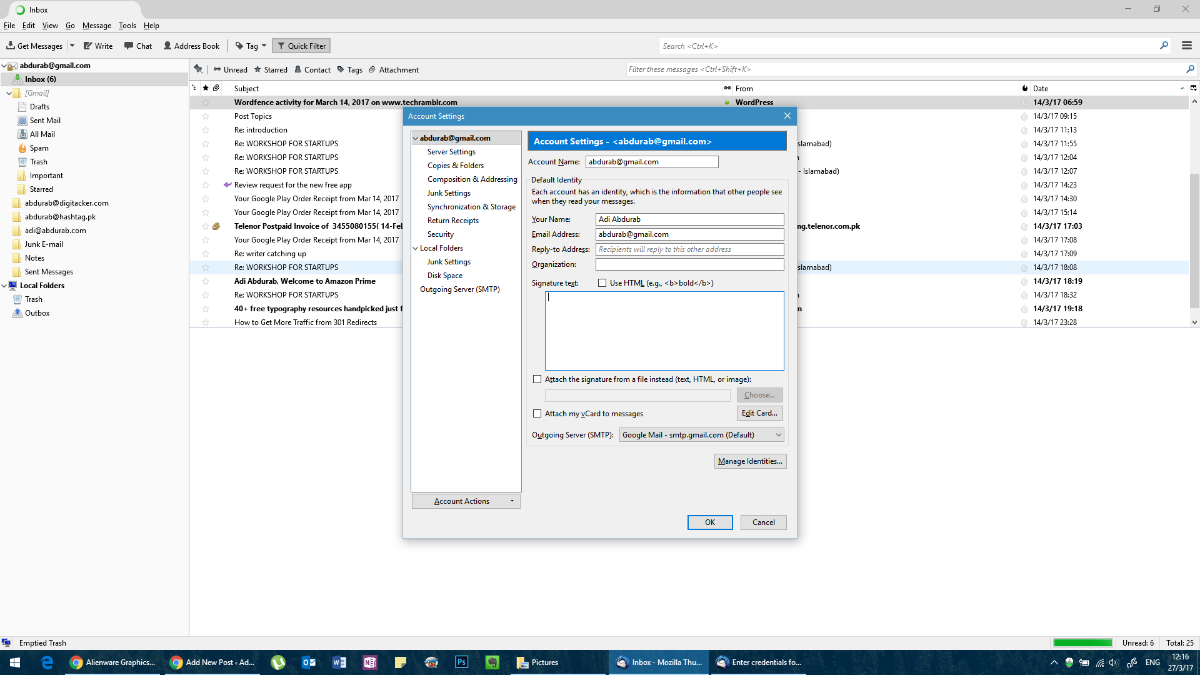
IOS के लिए मेल करें
iOS का मूल मेल ऐप काफी शक्तिशाली है, यहां तक किMacOS संस्करण की तुलना में और मंच के लिए किसी भी वेब आधारित समाधान की तुलना में बहुत बेहतर है। आईओएस के लिए मेल में एक ईमेल हस्ताक्षर सेट करने के लिए, सेटिंग ऐप पर जाएं और मेल पर टैप करें।
पृष्ठ के नीचे स्क्रॉल करें, और आपको अपने डिफ़ॉल्ट हस्ताक्षर को संशोधित / अपडेट करने के लिए एक स्थान मिलेगा। फिर, कोई हाइपरलिंक का समर्थन नहीं किया।
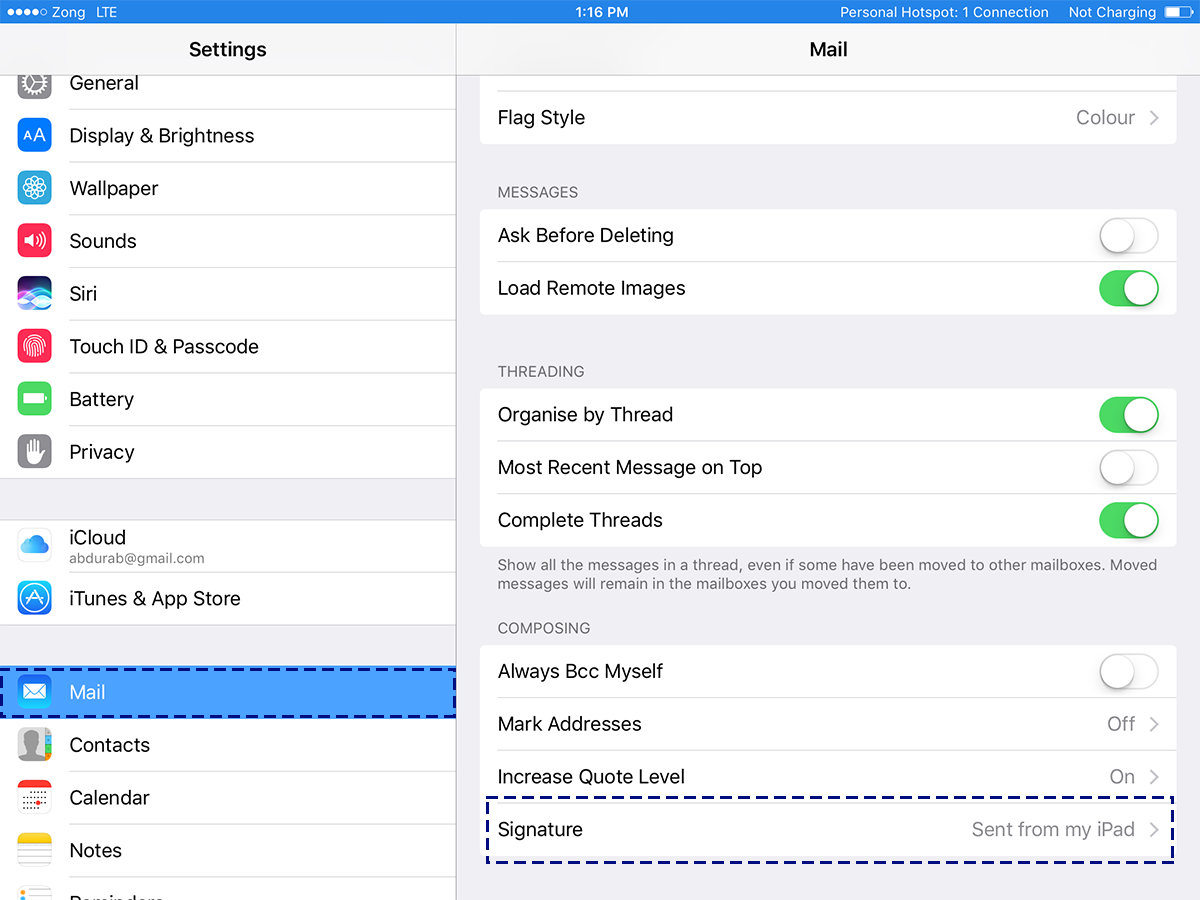
MacOS के लिए मेल करें
MacOS का डिफ़ॉल्ट मेल ऐप एक शक्तिशाली ई-मेल हैग्राहक। यह एमएस आउटलुक की तरह बहुमुखी नहीं है, लेकिन यह अभी भी काफी पंच करता है। MacOS के लिए डिफ़ॉल्ट मेल पर हस्ताक्षर बहुत अनुकूलन योग्य है, सुश्री आउटलुक में बहुत पसंद है।
मेल ऐप पर एक ईमेल हस्ताक्षर स्थापित करने के लिए, इसकी प्राथमिकताओं पर जाएं। प्राथमिकताएं विंडो पर, 'हस्ताक्षर' टैब चुनें. प्लस बटन पर क्लिक करें और दाहिने फलक में एक हस्ताक्षर लिखें। आप अपने हस्ताक्षर का नाम दे सकते हैं ताकि आपके द्वारा जोड़े जा सकने वाले अन्य हस्ताक्षरों से अलग पहचान करना आसान हो।
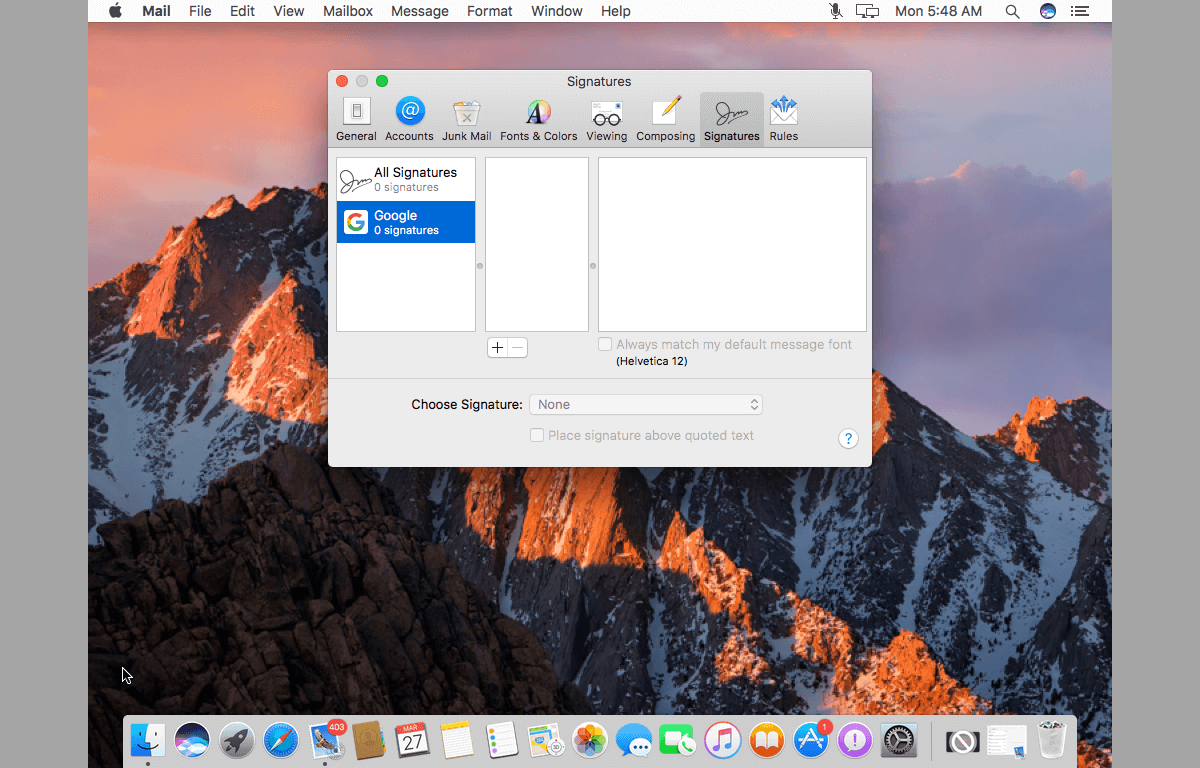
क्या हमें एक ईमेल क्लाइंट याद आया? हमें टिप्पणियों में बताएं और हम इसे सूची में जोड़ देंगे।





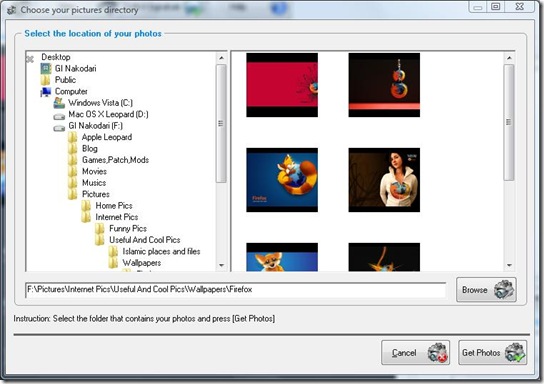







टिप्पणियाँ